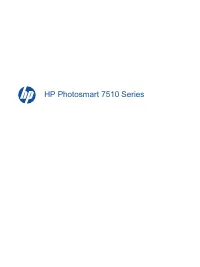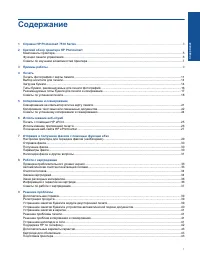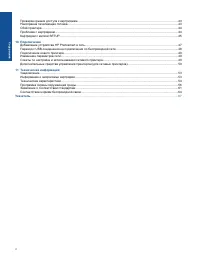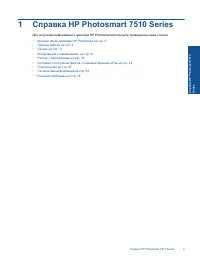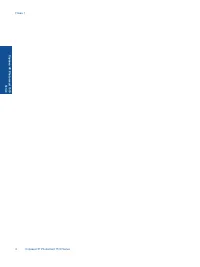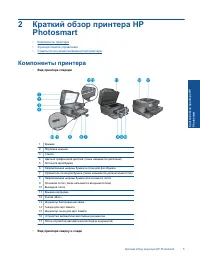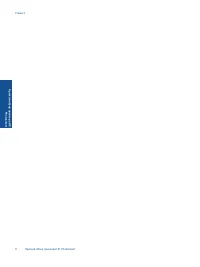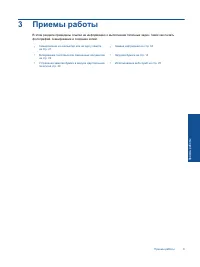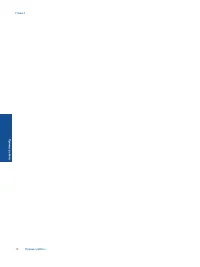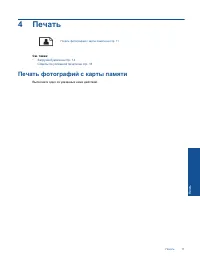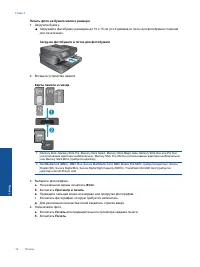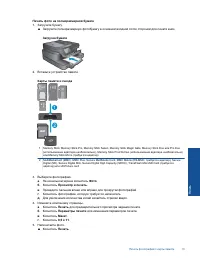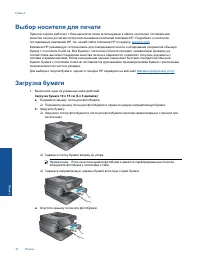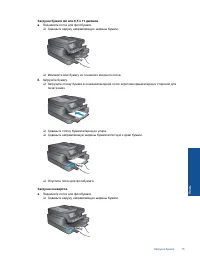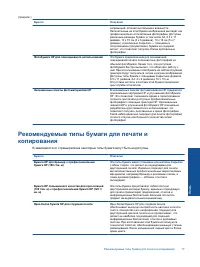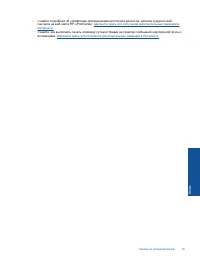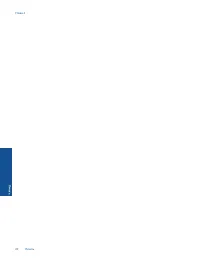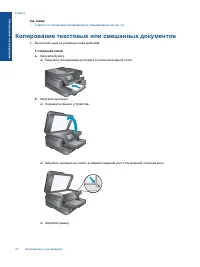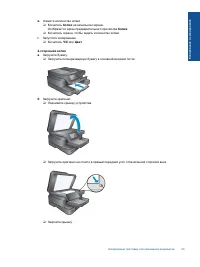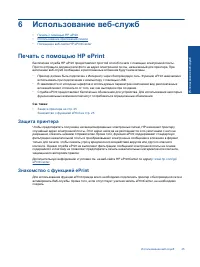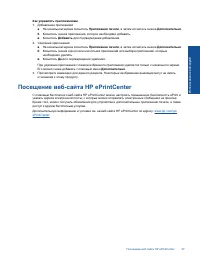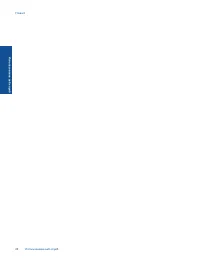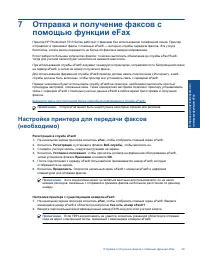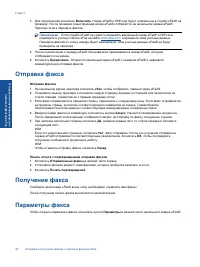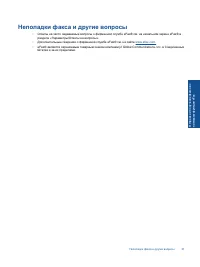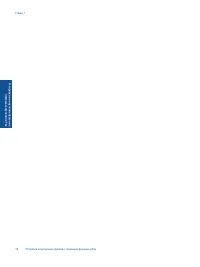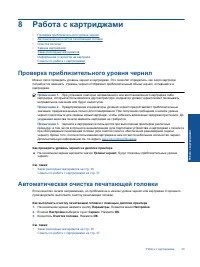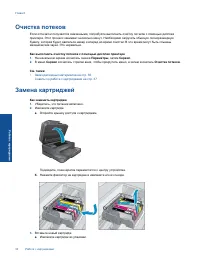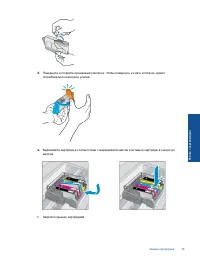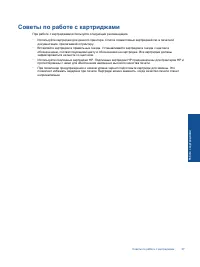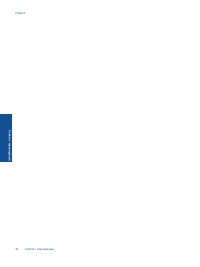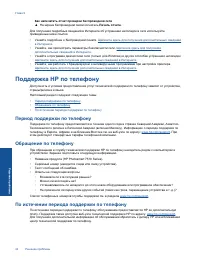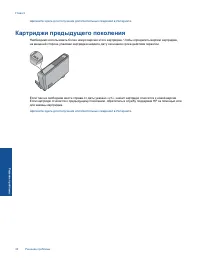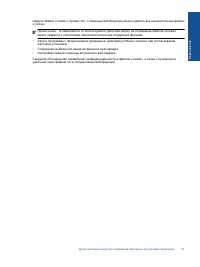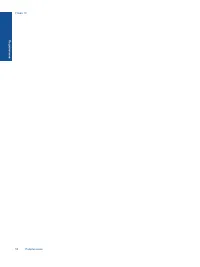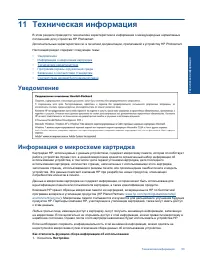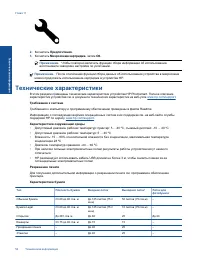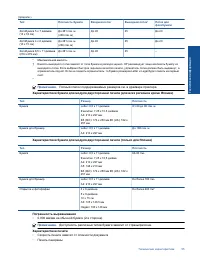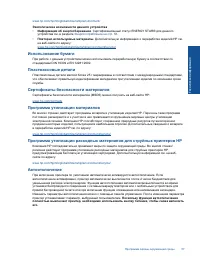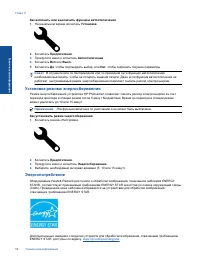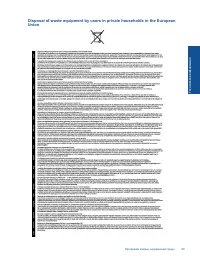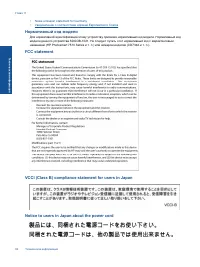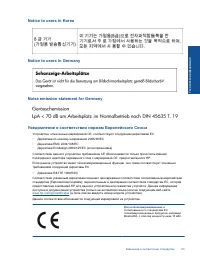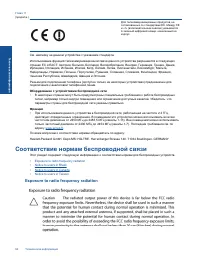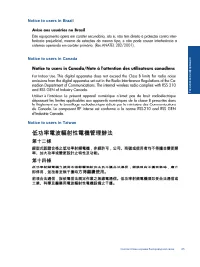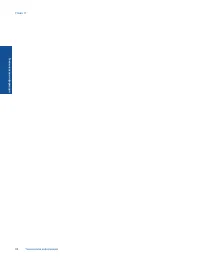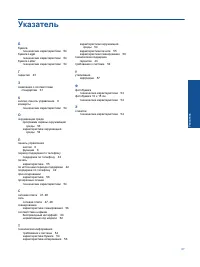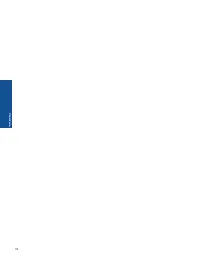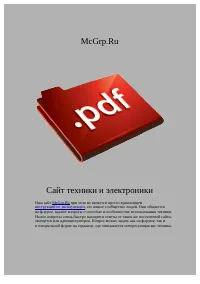МФУ HP 7510 - инструкция пользователя по применению, эксплуатации и установке на русском языке. Мы надеемся, она поможет вам решить возникшие у вас вопросы при эксплуатации техники.
Если остались вопросы, задайте их в комментариях после инструкции.
"Загружаем инструкцию", означает, что нужно подождать пока файл загрузится и можно будет его читать онлайн. Некоторые инструкции очень большие и время их появления зависит от вашей скорости интернета.
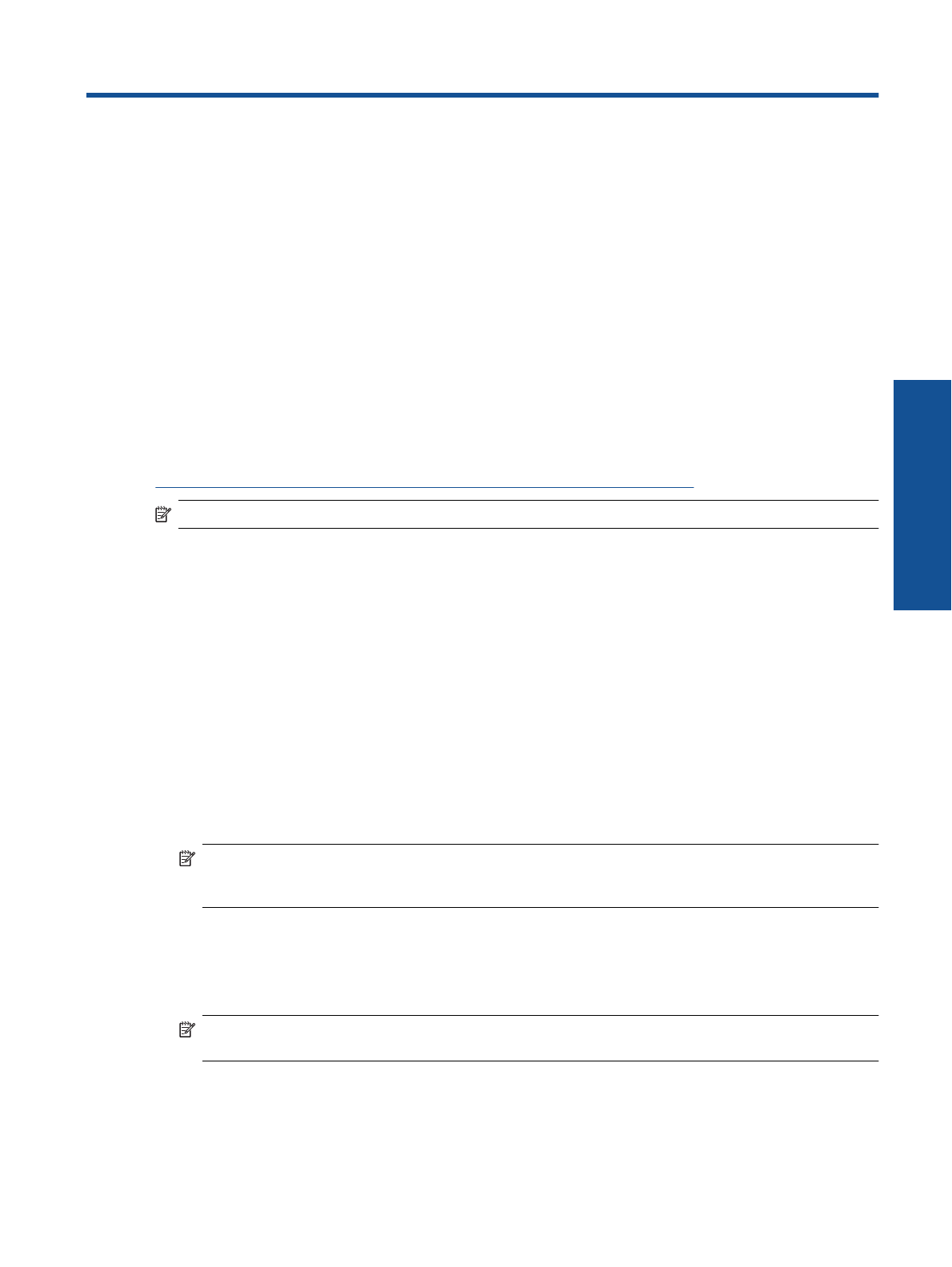
7
Отправка
и
получение
факсов
с
помощью
функции
eFax
Принтер
HP Photosmart 7510 Series
работает
с
факсами
без
использования
телефонной
линии
.
Принтер
отправляет
и
принимает
факсы
с
помощью
eFax® —
интернет
-
службы
передачи
факсов
.
Эта
услуга
бесплатна
,
если
в
месяц
передается
не
более
20
факсов
в
каждом
направлении
.
Если
требуется
большее
количество
факсов
,
то
можно
выполнить
обновление
до
службы
eFax Plus®,
тогда
для
учетной
записи
будет
начисляться
ежемесячная
плата
.
При
использовании
службы
eFax®
документ
сканируется
принтером
,
отправляется
по
беспроводной
связи
на
сервер
eFax®,
а
затем
на
номер
получателя
факса
.
Для
использования
фирменной
службы
eFax®
принтер
должен
иметь
подключение
к
Интернету
,
а
веб
-
службы
должны
быть
включены
,
чтобы
принтер
мог
установить
связь
с
сервером
eFax®.
Прежде
чем
можно
будет
использовать
службу
eFax®
на
принтере
,
необходимо
выполнить
простые
процедуры
настройки
,
описанные
ниже
.
Такая
однократная
настройка
позволяет
принтеру
устанавливать
связь
с
сервером
eFax®
с
помощью
учетных
данных
eFax®
в
любое
время
при
отправке
и
получении
факсов
.
Примечание
.
Услуга
eFax
может
быть
недоступна
в
некоторых
странах
или
регионах
.
Настройка
принтера
для
передачи
факсов
(
необходимо
)
Регистрация
в
службе
eFax®
1.
На
начальном
экране
принтера
коснитесь
eFax
,
чтобы
отобразить
главный
экран
eFax®.
2.
Коснитесь
Регистрация
и
установите
флажок
Веб
-
службы
,
чтобы
включить
их
.
3.
Создайте
учетную
запись
,
следуя
инструкциям
на
экране
.
4.
Коснитесь
Условия
и
положения
,
чтобы
прочитать
договор
на
фирменное
обслуживание
eFax®,
затем
установите
флажок
Принимаю
и
нажмите
ОК
.
5.
После
подключения
к
серверу
eFax®
пользователю
присваивается
номер
eFax®,
который
отображается
на
экране
.
6.
Коснитесь
Продолжить
.
Откроется
начальный
экран
eFax®
с
номером
eFax®
и
цифровой
клавиатурой
для
отправки
факсов
.
Примечание
.
Хотя
код
региона
может
не
являться
местным
для
пользователя
,
он
не
несет
никаких
расходов
,
связанных
с
отправкой
и
приемом
факсов
на
большое
расстояние
по
данному
номеру
.
Настройка
принтера
с
существующим
номером
eFax®
1.
На
начальном
экране
принтера
коснитесь
eFax
,
чтобы
отобразить
главный
экран
eFax®.
Введите
имеющийся
номер
eFax®
в
области
под
вопросом
Уже
есть
номер
eFax®?
2.
Введите
персональный
идентификационный
номер
(
ПИН
-
код
)
для
этой
учетной
записи
.
Примечание
.
Если
ПИН
-
код
вспомнить
не
удается
,
коснитесь
указанной
области
для
отправки
кода
на
адрес
электронной
почты
,
связанный
с
имеющимся
номером
eFax®.
Отправка
и
получение
факсов
с
помощью
функции
eFax
29
Отп
р
авк
а
и
пол
уч
ение
факсо
в
с
по
мо
щью
функции
eFax
Содержание
- 4 Подключение; Техническая
- 7 Компоненты
- 8 Функции; Примечание; eFax
- 13 См; Печать
- 16 Загрузка
- 24 сторонняя
- 27 HP ePrint; ePrint; Защита; ePrintCenter; Знакомство
- 28 HP Touchsmart; Управление; HP ePrintCenter
- 33 eFax®
- 46 Внимание
- 47 SETUP; Осторожно
- 49 Добавление
- 50 Беспроводная
- 52 «cookie»; «cookie»
- 55 Уведомление
- 56 Технические
- 58 Экология
- 60 Совет; Установка; Энергопотребление; ENERGY
- 62 Battery disposal in the Netherlands
- 63 EU battery directive
- 64 Нормативный; (HP Photosmart 7510 Series; FCC statement
- 65 CE
- 66 Оборудование; Соответствие; Exposure to radio frequency radiation
- 69 Указатель
- 71 Сайт техники и электроники; Наш сайт
Характеристики
Остались вопросы?Не нашли свой ответ в руководстве или возникли другие проблемы? Задайте свой вопрос в форме ниже с подробным описанием вашей ситуации, чтобы другие люди и специалисты смогли дать на него ответ. Если вы знаете как решить проблему другого человека, пожалуйста, подскажите ему :)